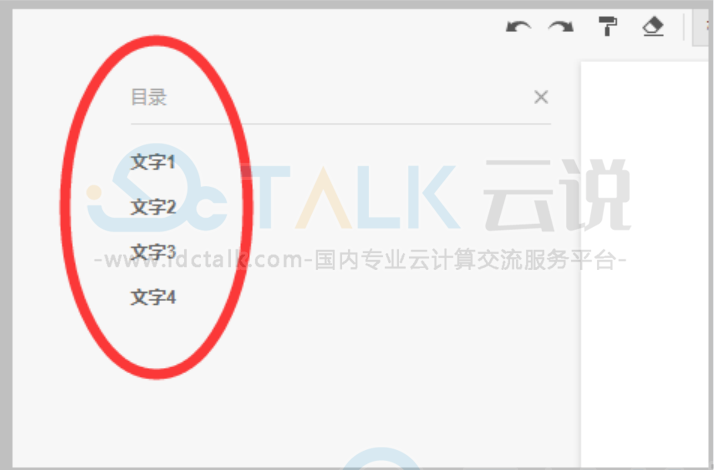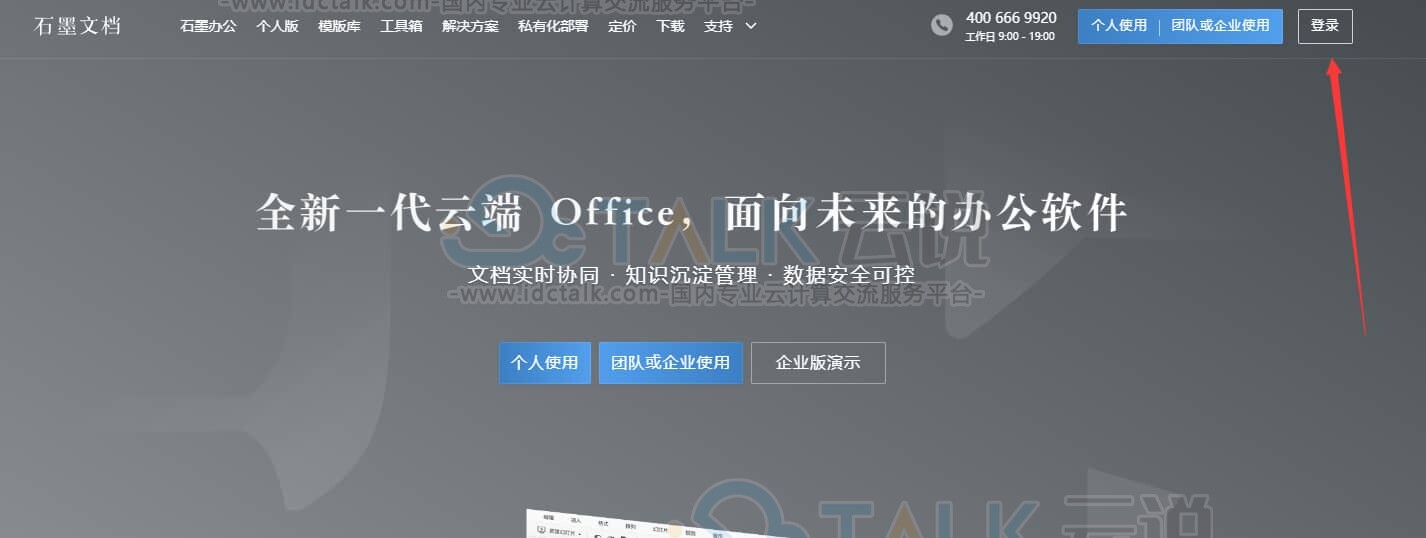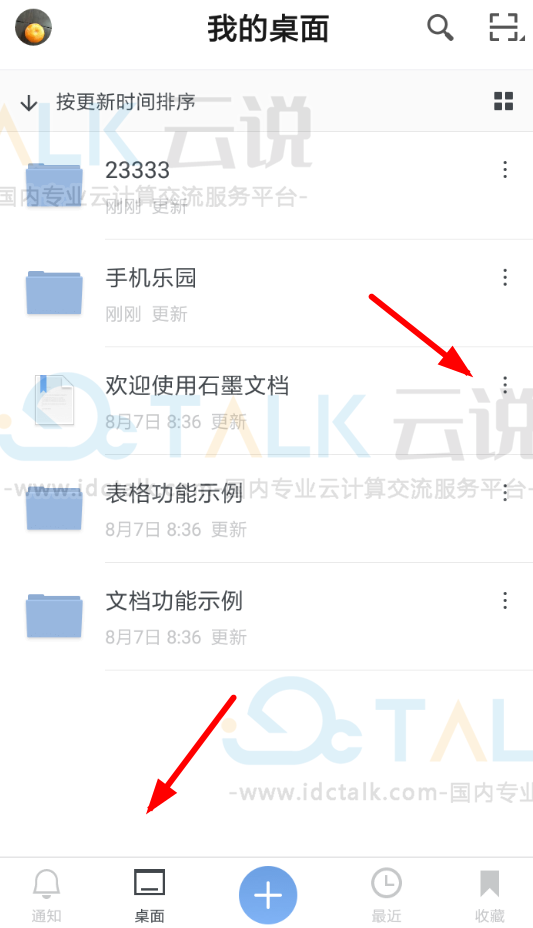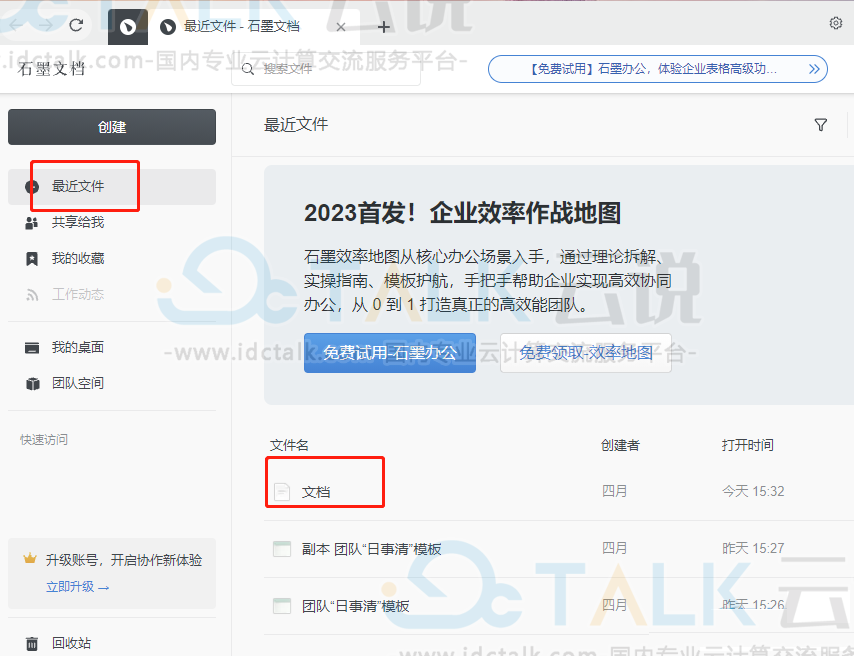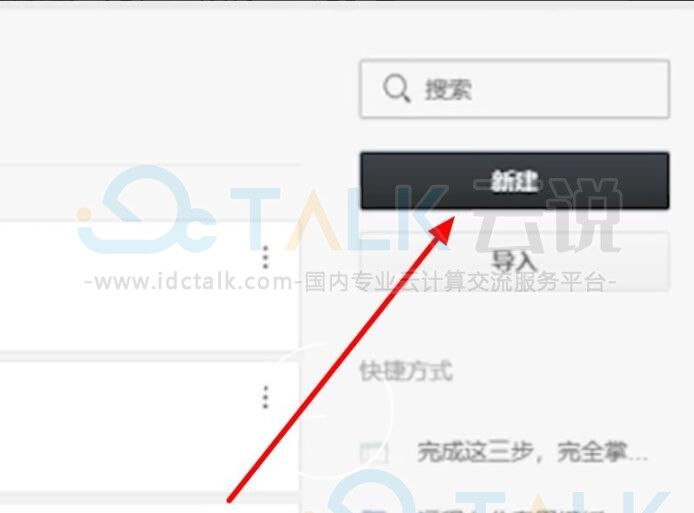石墨文档如何添加目录?石墨文档作为以简洁画面显示为特点的在线编辑工具软件,不论什么格式的文档都可以轻松实现手机操作,在进行编辑文档内容之前都是需要进行目录的编辑,目录编辑完成之后可以根据对应的内容点击查看,建立快捷阅览链接,目录的设置不止可以在开始编辑的时候开启,也可以在结束编辑之后开启,方法都是一样的,添加目录还能增加内容的丰富性,让查看文档的人可以直观的看到基础的文档内容。今天,小编就为大家介绍一下石墨文档添加目录的方法。
1、首先打开石墨文档中的文档编辑页面,在其中有默认设置的标题栏目和正文栏目。
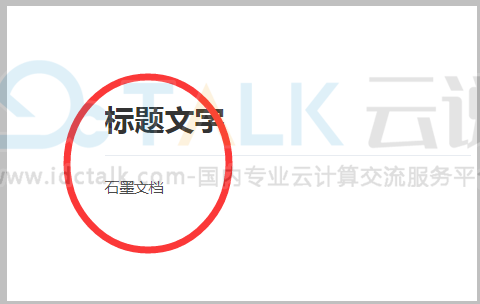
2、此时在编辑窗口的左侧有目录窗口,其中提示“添加标题以后会在这里自动生成目录”。
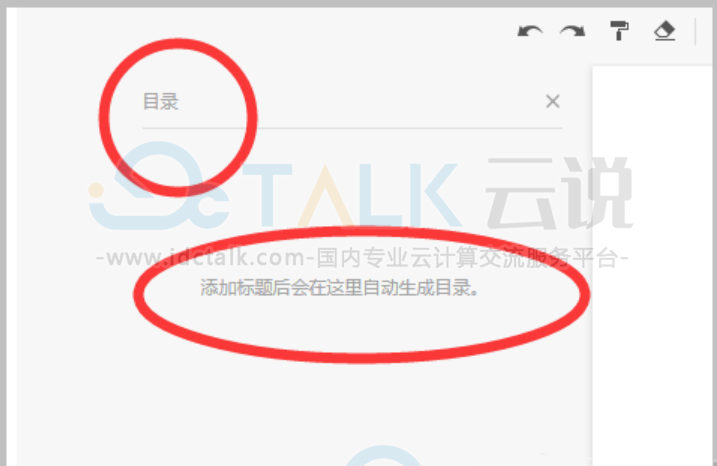
3、点击正文位置并选择工具栏中的“标题”下拉框,选择需要的标题样式。
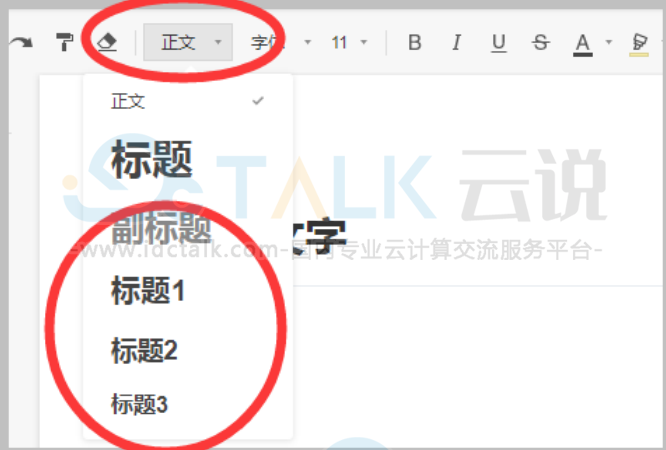
4、然后在正文编辑框内进行文字编辑,并且设置好需要的标题。
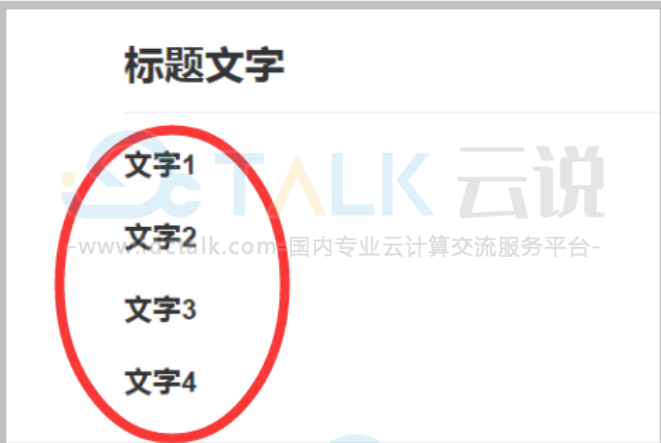
5、设置好标题后在页面左侧的目录文字就会自动生成对应的目录了。